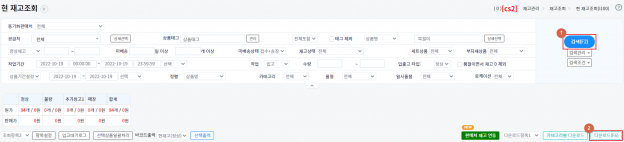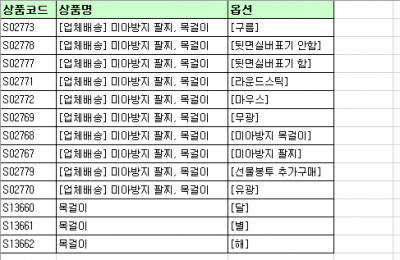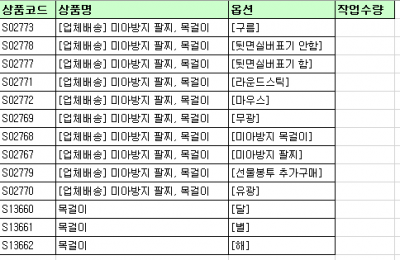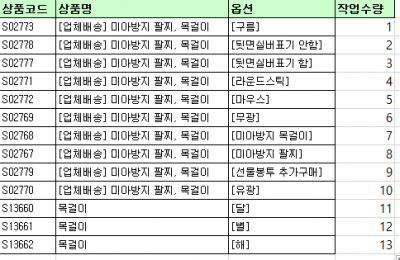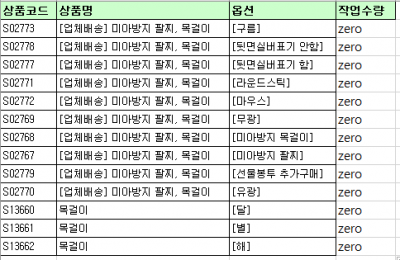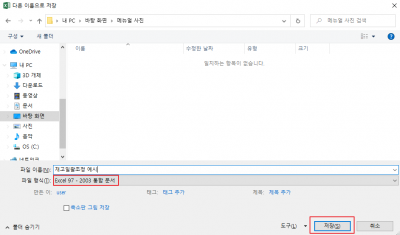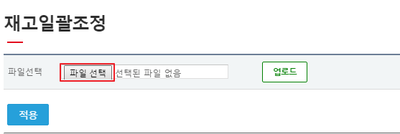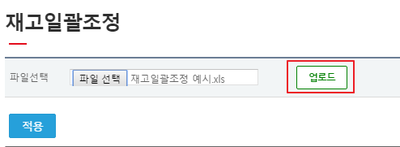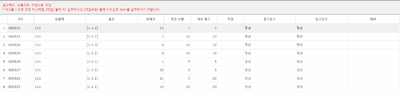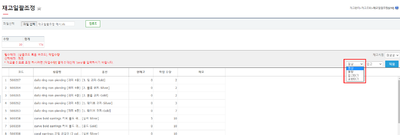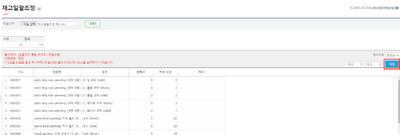"재고일괄조정"의 두 판 사이의 차이
둘러보기로 이동
검색으로 이동
| 3번째 줄: | 3번째 줄: | ||
==<big>'''개요'''</big>== | ==<big>'''개요'''</big>== | ||
| − | {|width=" | + | {|width="1400px" |
|- | |- | ||
| valign=top| | | valign=top| | ||
| 19번째 줄: | 19번째 줄: | ||
==step 1. 상품 리스트 다운로드하기== | ==step 1. 상품 리스트 다운로드하기== | ||
| − | {|width=" | + | {|width="1400px" |
|- | |- | ||
| valign=top| | | valign=top| | ||
| 32번째 줄: | 32번째 줄: | ||
==step 2. 엑셀 파일에 재고 입력하기== | ==step 2. 엑셀 파일에 재고 입력하기== | ||
| − | {|width=" | + | {|width="1400px" |
|- | |- | ||
| valign=top|[[파일:J1j2.png|대체글=|섬네일|400x400픽셀|(확대하려면 클릭)]]1. 다운로드 받은 파일에서 '''상품코드, 상품명, 옵션 항목을 제외한 나머지 항목을 삭제'''합니다. | | valign=top|[[파일:J1j2.png|대체글=|섬네일|400x400픽셀|(확대하려면 클릭)]]1. 다운로드 받은 파일에서 '''상품코드, 상품명, 옵션 항목을 제외한 나머지 항목을 삭제'''합니다. | ||
| 39번째 줄: | 39번째 줄: | ||
---- | ---- | ||
| − | {|width=" | + | {|width="1400px" |
|- | |- | ||
| valign=top|[[파일:J1j2-2.png|대체글=|섬네일|400x400픽셀|(확대하려면 클릭)]]2. '''작업수량 필드를 생성'''합니다. | | valign=top|[[파일:J1j2-2.png|대체글=|섬네일|400x400픽셀|(확대하려면 클릭)]]2. '''작업수량 필드를 생성'''합니다. | ||
| 45번째 줄: | 45번째 줄: | ||
---- | ---- | ||
| − | {|width=" | + | {|width="1400px" |
|- | |- | ||
| valign=top|[[파일:J1j2-3.png|대체글=|섬네일|400x400픽셀|(확대하려면 클릭)]]3. '''작업수량 항목에는 이지어드민에 반영하고자 하는 재고 수량을 입력'''합니다.<br/> | | valign=top|[[파일:J1j2-3.png|대체글=|섬네일|400x400픽셀|(확대하려면 클릭)]]3. '''작업수량 항목에는 이지어드민에 반영하고자 하는 재고 수량을 입력'''합니다.<br/> | ||
|} | |} | ||
| − | {|width=" | + | {|width="1400px" |
|- | |- | ||
| valign=top|[[파일:J1j2-31.png|대체글=|섬네일|400x400픽셀|(확대하려면 클릭)]] | | valign=top|[[파일:J1j2-31.png|대체글=|섬네일|400x400픽셀|(확대하려면 클릭)]] | ||
| 58번째 줄: | 58번째 줄: | ||
|} | |} | ||
---- | ---- | ||
| − | {|width=" | + | {|width="1400px" |
|- | |- | ||
| valign=top|[[파일:J1j2-4.png|대체글=|섬네일|400x400픽셀|(확대하려면 클릭)]]4. 파일을 '''엑셀 97-2003 통합문서로 저장'''합니다. | | valign=top|[[파일:J1j2-4.png|대체글=|섬네일|400x400픽셀|(확대하려면 클릭)]]4. 파일을 '''엑셀 97-2003 통합문서로 저장'''합니다. | ||
| 67번째 줄: | 67번째 줄: | ||
==step 3. 파일 업로드하기== | ==step 3. 파일 업로드하기== | ||
| − | {|width=" | + | {|width="1400px" |
|- | |- | ||
| valign=top| | | valign=top| | ||
| 80번째 줄: | 80번째 줄: | ||
---- | ---- | ||
| − | {|width=" | + | {|width="1400px" |
|- | |- | ||
| valign=top| | | valign=top| | ||
| 89번째 줄: | 89번째 줄: | ||
---- | ---- | ||
| − | {|width=" | + | {|width="1400px" |
|- | |- | ||
| valign=top| | | valign=top| | ||
| 98번째 줄: | 98번째 줄: | ||
---- | ---- | ||
| − | {|width=" | + | {|width="1400px" |
|- | |- | ||
| valign=top| | | valign=top| | ||
| 123번째 줄: | 123번째 줄: | ||
---- | ---- | ||
| − | {|width=" | + | {|width="1400px" |
|- | |- | ||
| valign=top| | | valign=top| | ||
| 133번째 줄: | 133번째 줄: | ||
===case 1. 입,출고 / 반품 입,출고=== | ===case 1. 입,출고 / 반품 입,출고=== | ||
---- | ---- | ||
| − | {| width=" | + | {| width="1400px" |
|- | |- | ||
| valign="top" | | | valign="top" | | ||
| 144번째 줄: | 144번째 줄: | ||
|} | |} | ||
---- | ---- | ||
| − | {|width=" | + | {|width="1400px" |
|- | |- | ||
| valign=top| | | valign=top| | ||
| 154번째 줄: | 154번째 줄: | ||
===case 2. 조정=== | ===case 2. 조정=== | ||
---- | ---- | ||
| − | {| width=" | + | {| width="1400px" |
|- | |- | ||
| valign="top" | | | valign="top" | | ||
| 165번째 줄: | 165번째 줄: | ||
|} | |} | ||
---- | ---- | ||
| − | {|width=" | + | {|width="1400px" |
|- | |- | ||
| valign=top| | | valign=top| | ||
| 175번째 줄: | 175번째 줄: | ||
===case 3. 이동=== | ===case 3. 이동=== | ||
---- | ---- | ||
| − | {| width=" | + | {| width="1400px" |
|- | |- | ||
| valign="top" | | | valign="top" | | ||
| 188번째 줄: | 188번째 줄: | ||
|} | |} | ||
---- | ---- | ||
| − | {|width=" | + | {|width="1400px" |
|- | |- | ||
| valign=top| | | valign=top| | ||
2022년 10월 19일 (수) 05:26 판
개요
|
재고 일괄조정 메뉴에서는 엑셀 파일을 업로드하여 여러 상품의 재고를 일괄로 입고, 출고, 조정, 반품입고, 반품출고, 이동 할 수 있습니다. 창고를 지정하여 특정 창고의 재고작업도 가능하며, 작업 시 재고시점 생성 및 재고태그 적용도 가능합니다.
|
step 1. 상품 리스트 다운로드하기
2. 검색된 상품리스트를 다운로드 버튼을 클릭하여 다운로드 받습니다. |
step 2. 엑셀 파일에 재고 입력하기
1. 다운로드 받은 파일에서 상품코드, 상품명, 옵션 항목을 제외한 나머지 항목을 삭제합니다.
|
| 2. 작업수량 필드를 생성합니다. |
| 3. 작업수량 항목에는 이지어드민에 반영하고자 하는 재고 수량을 입력합니다. |
|
| 4. 파일을 엑셀 97-2003 통합문서로 저장합니다. |
step 3. 파일 업로드하기
1. 재고관리 메뉴의 재고일괄조정을 선택합니다. |
|
3. 업로드 버튼을 클릭합니다. |
|
4. 업로드한 엑셀 파일의 내용을 확인할 수 있습니다. |
|
5. 재고 타입, 작업 유형을 선택합니다.
|
|
6. 적용 버튼을 클릭하면 해당 내용이 이지어드민에 적용됩니다. |
case 1. 입,출고 / 반품 입,출고
|
1. 작업 유형을 입고,출고,반품입고,반품출고로 설정합니다.
|
|
3. 재고로그조회에서 작업하신 수량만큼 입고,출고,반품입고,반품출고가 된 이력을 확인 할 수 있습니다. |
case 2. 조정
|
1. 작업 유형을 조정으로 설정합니다.
|
|
3. 재고로그조회에서 작업하신 수량으로 재고가 조정된 이력을 확인 할 수 있습니다. |
case 3. 이동
|
1. 작업 유형을 이동으로 설정합니다. 왼쪽은 이동할 창고, 오른쪽은 이동될 창고로 지정합니다.
|
|
3. 재고로그조회에서 작업하신 수량으로 재고가 이동된 이력을 확인 할 수 있습니다. |